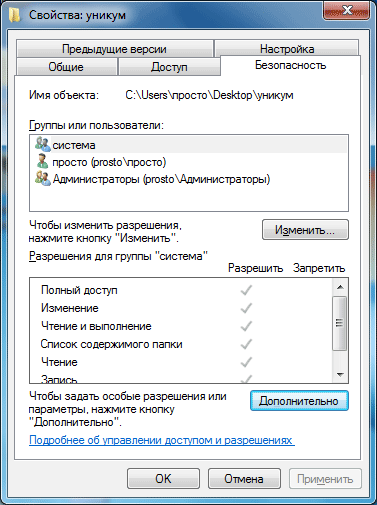как узнать кто создал папку
Как узнать владельца папки или файла

К сожалению, чтобы определить владельца файла с помощью проводника нужно сделать множество щелчков мышью. Чтобы получить интересующую Вас информацию быстро, откройте окно командной строки и введите в ней команду:
Dir \Q имя_файла
После нажатия клавиши Enter утилита Dir отобразит имя владельца файла. Как правило, владельцем файла является пользователь, создавший его. В самом худшем случае он способен переадресовать Вас к лицу, способному определить, что делать с файлом. Достоинством метода является возможность одновременной проверки множества файлов, особенно если эти файлы имеют одно расширение.
Если Вы подозреваете, что решение задачи подобным способом отнимает слишком много времени, воспользуйтесь проводником. Щелкните на файле правой кнопкой мыши и выберите в контекстном меню команду Свойства. В окне свойств перейдите на вкладку Безопасность и щелкните на кнопке Дополнительно. В диалоговом окне Дополнительные параметры безопасности перейдите на вкладку Владелец, в которой расположено поле Текущий владелец этого элемента. Именно в этом поле Вы найдете информацию о владельце файла. Единственной веской причиной для использования описанного метода является смена владельца файла — задача, которую не так просто решить с помощью командной строки.
Как определить кто открыл файлы в сетевой папке и сбросить сессии пользователя в Windows Server
На общедоступном сетевом ресурсе могут возникать ошибки доступа к файлам. Причиной этому является некорректно завершенная сессия пользователя, ошибки в работе ПО или просто кто-то открыл файл и не закрывает его. В такой ситуации файл оказывается заблокированным и не доступен для работы другим пользователям.
Решить проблему доступа к файлу можно путем закрытия сеансов использующих этот файл. В этой статье я расскажу как определить кто открыл файл в сетевой папке и как закрыть это подключение.
Рассмотрим два способа:
1 способ. Получаем список открытых файлов с помощью оснастки «Управление компьютером».
Для получения списка открытых файлов на файловом сервере воспользуемся оснасткой консоли «Управление компьютером». Для запуска оснастки нажимаем сочетание клавиш «Win + R» и набираем название оснастки «compmgmt.msc».
В иерархии оснастки переходим /Управление компьютером/Служебные программы/Общие папки/Открытые файлы.
В правой части оснастки появится список открытых файлов. Здесь можно увидеть имя пользователя открывшего файл, количество блокировок и режим доступа к файлу.
Закрываем файл. Чтобы закрыть сетевой файл открытый другим пользователем находим его в списке и в контекстном меню выбираем пункт «Закрыть открытый файл».
2 способ. Просмотр открытых файлов через командную строку утилитой Openfiles.
Утилита Openfiles дает нам более широкие возможности по поиску и закрытию заблокированных файлов.
C помощью openfiles можно просмотреть список открытых файлов на сервере удаленно. Для этого открываем командную и запускаем утилиту с параметрами.
По-умолчанию список файлов показан в формате таблицы, но есть параметры позволяющие изменить формат вывода:
Если необходимо увидеть информацию о количестве блокировок файлов (#Locks) и в каком режиме открыт файл (чтение или запись), то можно воспользоваться параметром /v.
Определяем кто открыл сетевой файл.
Чтобы найти пользователя, который открыл и заблокировал нужный нам файл запускаем Openfiles с командой find.
в команде find указан параметр /i, чтобы поиск был регистронезависимым.
После того когда мы узнали имя пользо
Закрываем заблокированный сетевой файл.
Закрыть открытый файл можно по id сессии таким способом:
Закрыть все сетевые подключения к файлам и папкам, которые открыл пользователь BadUser:
Закрыть все файлы и директории открытые в режиме чтение/запись:
Закрыть все подключения к директории с именем «c:\myshare»:
Чтобы сбросить все сессии на удаленном сервере FileServer, которые открыл пользователь domain\baduser, независимо от id сессии:
Как узнать кто положил файл в сетевую папку
Зарегистрирован: 13.02.2011
Пользователь #: 128,636
Сообщения: 198

Активный участник
Зарегистрирован: 09.11.2012
Пользователь #: 143,414
Сообщения: 537
Зарегистрирован: 04.11.2007
Пользователь #: 63,218
Сообщения: 6997
Зарегистрирован: 12.11.2013
Пользователь #: 149,213
Сообщения: 1183
Зарегистрирован: 07.07.2010
Пользователь #: 88,943
Сообщения: 457
Зарегистрирован: 09.11.2012
Пользователь #: 143,414
Сообщения: 537
Зарегистрирован: 07.07.2010
Пользователь #: 88,943
Сообщения: 457
Зарегистрирован: 21.10.2008
Пользователь #: 72,320
Сообщения: 29063
Лучший ответ: Как узнать владельца файла Windows?
Щелкните на файле правой кнопкой мыши и выберите в контекстном меню команду Свойства. В окне свойств перейдите на вкладку Безопасность и щелкните на кнопке Дополнительно. В диалоговом окне Дополнительные параметры безопасности перейдите на вкладку Владелец, в которой расположено поле Текущий владелец этого элемента.
Как узнать владельца файла Windows cmd?
Выполните слияние REG-файла AddViewOwner.
После этого в контекстном меню Проводника у вас появится новый пункт «Владелец объекта». Кликните ПКМ по любому файлу или папке и выберете в меню эту новую опцию. Тут же откроется консоль PowerShell, в которой будет указано имя владельца данного объекта.
Как узнать кто создал папку?
Кликнем правой кнопкой мышки на рисунке папки, после этого на нижнем пункте «Свойства». В открывшемся окне информации о выбранной папке перейдем к вкладке безопасность, а затем щелкнем мышкой на кнопке «Дополнительно». Так мы перейдем в расширенные настройки. Обращаем внимание на вкладку «Владелец» в открывшемся окне.
Как сменить владельца файла в Windows 10?
Кликните правой кнопкой мыши по файлу или папке, доступ к которому нужно получить (стать владельцем), в контекстном меню выберите пункт «Свойства». На вкладке «Безопасность» нажмите кнопку «Дополнительно». Напротив пункта «Владелец» нажмите «Изменить».
Кто может быть владельцем файла папки?
По умолчанию любая учетная запись с правами администратора может владеть файлом или папкой в Windows. Щелкните правой кнопкой мыши по файлу или папке и выберите «Свойства» в контекстном меню. В окне «Свойства» перейдите на вкладку «Безопасность», а затем нажмите кнопку «Дополнительно».
Как узнать что создало файл?
как узнать что создал файл?
Как сменить владельца файла с TrustedInstaller на себя?
Как поменять создателя файла?
Изменение имени автора только в существующем документе, презентации или книге
Как заменить владельца Подконтейнеров и объектов?
В окне «Дополнительные параметры безопасности» напротив надписи «Владелец» нажмите ссылку «Изменить». Введите имя пользователя, нажмите «Проверить имена» и кнопку «OK». Установите флажок «Заменить владельца подконтейнеров и объектов«, чтобы изменить владельца всех подпапок в этой папке, нажмите «Применить» и «OK».
Кто может стать новым владельцем объекта какие разрешения для этого нужны )?
Как убрать галочку с папки только для чтения?
Например могут возникнуть следующие проблемы:
Как настроить права доступа к папкам?
Щелкните правой кнопкой на файле или папке и выберите команду Свойства, затем перейдите на вкладку Безопасность. Выберите в поле Группы или пользователи нужного пользователя/группу и щелкните на кнопке Изменить. Теперь в столбце Разрешить и Запретить установите нужные флажки напротив тех разрешений, что вам требуются.
Как узнать кто создал папку
Этот форум закрыт. Спасибо за участие!
Лучший отвечающий
Вопрос
Постараюсь как можно точнее описать проблему.
Есть сервер, на котором стоит Windows 2003 Standart лицензионный. Домены не используются, только рабочая группа. На сервере есть росшариная папка в которой хранятся документы разных отделов предприятия. В эту папку по сети все входят по одному логину и паролю (ну так легче запомнить сотрудникам). Пару дней назад начали пропадать папки, тоесть кто-то их удаляет постоянно.
Я делаю копии автоматически каждый день всего каталога. Но нужно найти человека который удаляет папки.
В логах Security видно например такое:
Event Type: Success Audit
Event Source: Security
Event Category: Object Access
Event ID: 560
Date: 15.12.2011
Time: 12:09:08
User: PROXY\bib
Computer: PROXY
Description:
Object Open:
Object Server: Security
Object Type: File
Object Name: F:\OBMIN\Документы\тестовый файл на удаление.txt
Handle ID: 2156
Operation ID: <0,26707543>
Process ID: 4
Image File Name:
Primary User Name: PROXY$
Primary Domain: LIBRARY
Primary Logon ID: (0x0,0x3E7)
Client User Name: Administrator
Client Domain: PROXY
Client Logon ID: (0x0,0x18DD64B)
Accesses: DELETE
ReadAttributes
Privileges: SeBackupPrivilege
SeRestorePrivilege
Restricted Sid Count: 0
Access Mask: 0x10080
Я специально удалил файл тестовый файл на удаление.txt с другого компьютера в сети что б проверить покажет ли оно кто удалил, оно показало что только пользователь bib. А мне нужно, что б оно показало имя компьютера с которого было удаление, как например в таком логе:
В таком логе видно и имя компьютера и даже IP адресс его.